Как да разберете MAC адреса на компютъра? За какво е MAC адресът?
Media Access Control, зададен от фабриката на всички мрежови адаптери. Потребителите, които разбират как да разберат MAC адреса са свободни от много проблеми с връзката и са свободни да използват интернет, когато е необходимо.
За какво е MAC адресът?
който и да е мрежова карта който е в притурката, има свой собствен адрес. Използва се за разпознаване на устройството в мрежата. Също така, адресът може да бъде полезен, за да свържете компютъра с данните за вход в системата. Интернет доставчиците, които използват MAC адреса, задават настройките, така че е невъзможно да се използва името на някой друг от друго устройство.
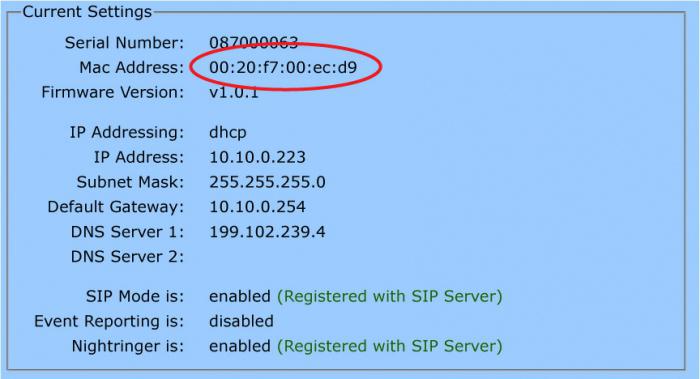
Ами ако няма интернет?
За да решите много проблеми с свързването на компютър към мрежата, потребителят трябва да знае как да открие MAC адреса и как да го промени. Като пример, вземете връзката интернет кабел към друг интерфейс. Ако е инсталирана нова карта, адресът ще се промени и устройството ще спре да се свързва с мрежата. В този случай можете да изберете едно от двете решения на проблема:
- Докладвайте на доставчика нов MAC адрес. Служителите ще я въведат в базата данни вместо старата, а потребителят отново ще има свободен достъп до интернет. Но тази опция не отговаря на всички, защото трябва да прекарват времето си: адресът е малко вероятно да бъде променен в същото време.
- Промяна на MAC.
Къде да търсим уникален адрес?
Не всички потребители знаят своите MAS. За да го видите, има няколко начина. Как да знаете MAC адреса?
Най-лесният начин е да отидете в раздела „Старт“, след това да отидете в „Контролен панел“. В менюто “Мрежа и Интернет” има ред “Контролен център ...”. За да видите адреса, трябва да кликнете върху името на връзката. В колоната "Подробности" ще се покаже MAC, просто увеличете етикета.
Уникалният адрес се състои от знаци, които ще бъдат разделени от тире или двоеточие. Трябва да се помни, че буквата "О" тук не може да бъде, защото кодът се състои от буквите "А" - "F" и цифри. Неудобството е, че символите не могат да бъдат копирани, така че трябва ръчно да ги въведете.
За да отидете в секцията "Център за управление ...", можете да кликнете с десен бутон върху съответната икона.

Команден ред
Размишлявайки върху това как да разберете MAC адреса на компютъра, не забравяйте за командния ред. За да направите това, натиснете клавишната комбинация Win + R. В отвореното поле за въвеждане е необходимо да карате в cmd. Командата ipconfig / all се записва в черния прозорец. След това цялата информация за мрежовите адаптери ще стане достъпна. Можете да намерите картата си по име, която ще бъде маркирана в червено.
Не обръщайте внимание на виртуални устройства. Те започват с думите "Тунелен адаптер ..." или "TAP ...". На реалната карта ще бъде представена най-много информация.
Можете да видите МАС в параметъра “Физически адрес”. За да го копирате в клипборда, трябва да щракнете с десния бутон и да изберете функцията "Маркиране". След като изберете желания текст, трябва да натиснете десния клавиш.

Промяна на MAC
Ако трябва да свържете друг компютър с интернет, без да изключвате стария, най-лесният начин е да промените адреса на картата на новото устройство. Можете да работите по тях последователно, като използвате компютър, който е необходим в момента. Просто издърпайте кабела от едно устройство и го свържете с друг.
Но за да направите такива манипулации, трябва да знаете как да промените MAC адреса. Това може да стане по следните начини:
- Използване на настройките на мрежовата карта. За да направите това, отидете в "Център за управление на мрежата" и се обадете на прозореца "Свойства". Можете също да отидете в менюто "Промяна на настройките на адаптера". За да промените уникалния адрес, трябва да намерите мрежовата карта и да кликнете върху нея с десния бутон на мишката. Изберете "Свойства" - ще се отвори прозорецът "Редактиране". В раздела "Advanced" трябва да намерите в списъка елемента "Network address" или "Physical address". След това трябва да поставите ключа в полето за въвеждане и да вмъкнете там необходимия MAC адрес. За да отмените това действие, просто върнете всичко на първоначалната си позиция.
- Прилагане на специални програми. Тази опция е особено подходяща, когато мрежовата карта няма необходимите параметри. Най-често хората използват програмата Macshift. Работи директно от командния ред и не е необходимо да се инсталира. За да промените MAC адреса, трябва да стартирате помощна програма със следните параметри: macshift –i. "Име на връзката" 00112233AABB. Можете да видите тези данни в прозореца „Мрежови връзки“. Но този метод има недостатък: промяната на адреса в командния ред не е много удобна. Някои потребители инсталират програмата Ryll MAC Changer, която има графичен интерфейс.

В отворения прозорец трябва да изберете мрежова карта и след това да регистрирате нов MAC адрес. След това трябва да активирате опцията Update MAC. За да влязат в сила новите параметри, устройството трябва да се рестартира. Някои потребители предпочитат да отидат в раздела "Център за управление ..." и да изберете "Промяна на настройките ...". При връзката трябва да кликнете с десния бутон и да кликнете върху "Деактивиране" и след това отново "Активиране". Ако е необходимо да се върне всичко в първоначалното си състояние, достатъчно е да активирате опцията Reset Default MAC.
Как да се определи MAC рутер или модем?
Понякога става необходимо да се намери уникалния адрес на маршрутизатор или друго мрежово устройство. Дори и преди тази информация да не е била необходима, тя може да бъде полезна по всяко време. Следователно, информация за това как да разберете MAC адреса на устройството ще ви бъде полезна.

Най-лесният начин е да проверите задната част на устройството. Но понякога стикерът може да липсва. В този случай трябва да въведете настройките. След като въведете IP адреса в полето за търсене, трябва да посочите потребителско име и парола. Първата страница трябва да показва MAC адреса.
